Windows10系统之家 - 安全纯净无插件系统之家win10专业版下载安装
时间:2018-10-13 16:50:03 来源:Windows10之家 作者:huahua
最近有win10系统用户反馈说,遇到了重启无线热点的时候,一直显示正在断开连接,然后重置网络重启计算机依旧卡在正在断开连接的提示,无线热点正断开连接怎么办呢?就此问题,下面就让小编教你无线热点一直显示正在断开连接如何解决吧。
1、首先按下windows+x组合键打开超级菜单,在弹出的菜单中点击【设备管理器】;
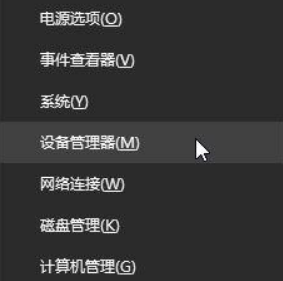
2、打开设备管理器之后,展开【网络适配器】;
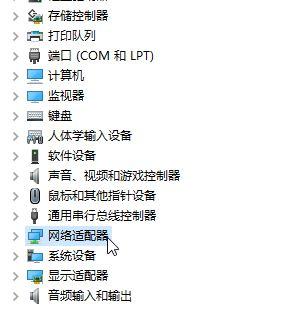
3、在无线网卡上单击鼠标右键,在弹出的菜单中点击【卸载设备】按钮;#f#
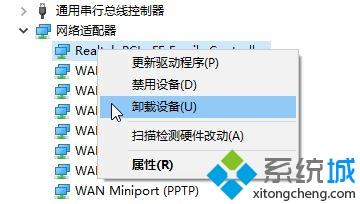
4、在弹出的框中如果有“删除XXX”字样,将其勾选,然后点击确定将无线网卡驱动彻底卸载;
5、然后从官网下载最新版本的驱动,看看是否有效果,若你不知道如何下载的话可以使用《360驱动大师网卡官方版 下载(集成万能网卡驱动)v2.0.0.1360》安装后自动识别无线网卡型号进行安装驱动即可!
以上就是无线热点正断开连接怎么解决的介绍了,经过上面的方法操作后,就可以正常使用无线热点了。
热门教程
热门系统下载
热门资讯





























